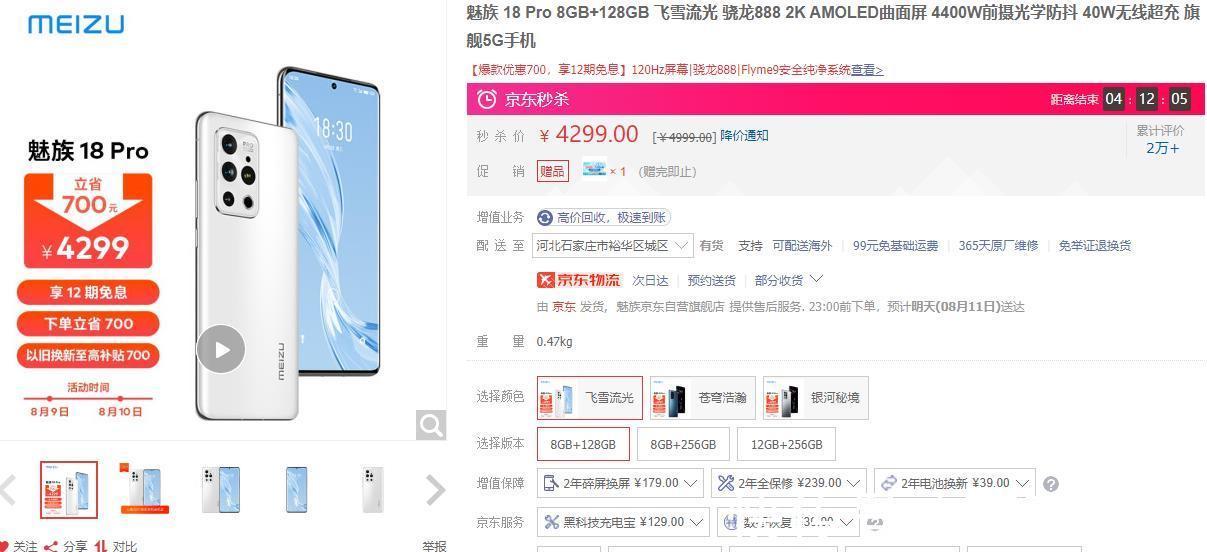Windows11зі»з»ҹеңЁжӣҙж–°ж—¶дјҡиҮӘеҠЁжӣҙж”№дёҖдәӣй»ҳи®Өй…ҚзҪ®пјҢеҜјиҮҙдёҚе°‘з”ЁжҲ·еңЁж–ҮжЎЈзј–иҫ‘ж—¶йғҪйҒҮеҲ°дәҶж–Үжң¬жЎҶж— жі•иҫ“е…Ҙзҡ„жғ…еҶө гҖӮйӮЈд№Ҳе°Ҹзј–дёӢйқўж–Үз« дёӯи®Іи§Јзҡ„йҮҚеҗҜж–Үжң¬жЎҶж–№жі•пјҢе°ұеҸҜд»Ҙеё®еҠ©еӨ§е®¶еҫҲеҘҪең°и§ЈеҶіиҝҷдёҖеӣ°жү° гҖӮ

ж–Үз« жҸ’еӣҫ
Windows11йҮҚеҗҜж–Үжң¬жЎҶеҠҹиғҪж–№жі•д»Ӣз»Қ1.йј ж ҮеҸій”®жЎҢйқўзҡ„жӯӨз”өи„‘пјҢжү“ејҖз®ЎзҗҶйқўжқҝ

ж–Үз« жҸ’еӣҫ
2.еңЁи®Ўз®—жңәз®ЎзҗҶж Ҹзӣ®дёӢзҡ„зі»з»ҹе·Ҙе…·дёӯпјҢжүҫеҲ°Windowsж–Ү件еӨ№

ж–Үз« жҸ’еӣҫ
гҖҗWindows11йҮҚеҗҜж–Үжң¬жЎҶеҠҹиғҪж–№жі•д»Ӣз»ҚгҖ‘3.йј ж ҮеҸҢеҮ»жү“ејҖtextservicesframeworkж–Ү件

ж–Үз« жҸ’еӣҫ
4.еҸій”®ж–Ү件еӨ№зЁӢеәҸпјҢзӮ№еҮ»иҝҗиЎҢжҢүй’®еҚіеҸҜ

ж–Үз« жҸ’еӣҫ
е°Ҹдјҷдјҙ们еңЁWindowsж“ҚдҪңдёҠйҒҮеҲ°зҡ„еӨ§йғЁеҲҶй—®йўҳпјҢйғҪеҸҜд»ҘеңЁжҲ‘们жүҫеҲ°зӣёе…іж•ҷзЁӢе“ҰпјҒ
жҺЁиҚҗйҳ…иҜ»
- з”Ійҫҷеҗғд»Җд№ҲйҘІж–ҷиӣӢ
- е…ідәҺеӣҪеәҶиҠӮжүӢжҠ„жҠҘзҡ„еҶ…е®№ еӣҪеәҶиҠӮзҡ„жүӢжҠ„жҠҘжҖҺд№Ҳз”»
- дјҠе…°зү№еҲ№иҪҰзҒҜжңүжІЎжңүдҝқйҷ©дёқ
- зҷҫеәҰзҪ‘зӣҳиҙӯд№°дәҶи¶…зә§дјҡе‘ҳ,дёӢиҪҪйҖҹеәҰд»ҚеҫҲж…ўжҖҺд№ҲеҠһ
- иҚ’йҮҺеӨ§й•–е®ў2зәўи…№е•„жңЁйёҹеңЁе“Ә еҢ—зҫҺзәўйӣҖе’Ңзәўи…№е•„жңЁйёҹдҪҚзҪ®
- й“ҒиӯҰеұһдәҺд»Җд№ҲиӯҰеҜҹ
- еҚҒжүҖеңЁе“ӘйҮҢ еҚҒжүҖеңЁе“Ә
- йј ж Үе®ҸеҺӢжһӘи®ҫзҪ®ж–№жі•
- еұұиҘҝйңҚе·һеҗҚдәәжңүе“Әдәӣ